操作に慣れてくると目的の小節を瞬時に選択できたら便利なのになぁと思う人も少なくないと思います。
ここでは目的の小節に移動(ジャンプ)する方法をご紹介します。
手順1.【ホーム】タブの【編集】枠の中から【移動】アイコンをクリックします。
〈ショートカットはWindowsの場合Ctrl+Alt+G、Macの場合Option+⌘+G〉
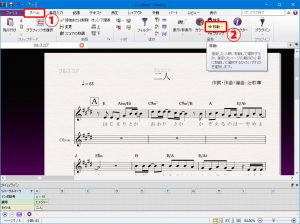
手順2.【小節に移動】ダイアログが表示されてくるので目的の小節番号を入力し【OK】ボタンを押します。
※ここでは例として5小節目へ移動してみます。

手順3.移動が完了すると下記画面のように移動先の小節が選択された状態で画面に表示されます。
※例えば移動した小節から再生させたい場合には”P”キーを押せばそのまま移動した先の小節から再生が始まります。

アドバイス!
例えばPro Toolsユーザーなどであればこの機能へのショートカットを”=”に割り当てる事でPro Toolsの小節呼び出しと同じ感覚でSibeliusを操作出来るようになります。
※ショートカットのカスタマイズ方法についてはこちらをご覧ください。
以上
※この記事を書くにあたって動作確認をおこなったSibelius(シベリウス)のバージョンはMac版、Windows版Sibelius8.4.1になります。
ご注意
当サイトで紹介している記事の内容は参考情報の一つとしてお考えください。
記載している内容によって生じた結果や不具合、トラブルなどについては一切サポートや保証など致しかねます。

